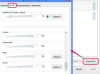Bildkredit: BananaStock/BananaStock/Getty Images
I kalkylprogrammet Microsoft Excel kan du hantera data och utföra olika beräkningar. Du kan också skapa en pivottabell, som är en rapport som analyserar och sammanfattar din data. Du kan enkelt skapa en pivottabellsrapport med hjälp av PivotTable and PivotChart Wizard. Efter att din pivottabell har skapats kan du fortfarande göra ändringar och tillägg till dina data. Du kan också välja ett nytt cellintervall från kalkylarket som ska användas för din pivottabell.
Microsoft Excel 2007
Steg 1
Öppna programmet Microsoft Excel 2007 på din dator. Klicka på "Microsoft Office"-knappen i det övre högra hörnet av programmet.
Dagens video
Steg 2
Klicka på "Öppna" alternativet och leta sedan upp Excel 2007-filen som innehåller pivottabellen för vilken du vill ändra datakällan. Klicka på knappen "Öppna".
Steg 3
Klicka på fliken "Alternativ" från den övre verktygsfältsmenyn och klicka sedan på knappen "Ändra datakälla" från gruppen "Data".
Steg 4
Klicka på alternativknappen bredvid fältet "Välj en tabell eller ett intervall". Klicka på knappen i fältet "Tabell/intervall".
Steg 5
Välj det nya intervallet för dina data i pivottabellen och klicka sedan på knappen "OK" i dialogrutan Ändra pivottabellsdatakälla.
Microsoft Excel 2003
Steg 1
Öppna programmet Microsoft Excel 2003 på din dator. Klicka på alternativet "Arkiv" från den övre verktygsfältsmenyn.
Steg 2
Klicka på alternativet "Öppna" och hitta Excel 2003-filen som innehåller pivottabellen som du vill ändra datakällan för. Välj filen och klicka sedan på knappen "Öppna".
Steg 3
Högerklicka på valfri cell i pivottabellen och klicka sedan på alternativet "Wizard". Pivottabellen och Pivotdiagramguiden visas på skärmen.
Steg 4
Klicka på knappen "Tillbaka". Välj alternativknappen bredvid fältet "Befintligt kalkylblad" och klicka sedan inuti textrutan.
Steg 5
Välj det nya intervallet för din pivottabell i kalkylarket och klicka sedan på knappen "Slutför" i dialogrutan.